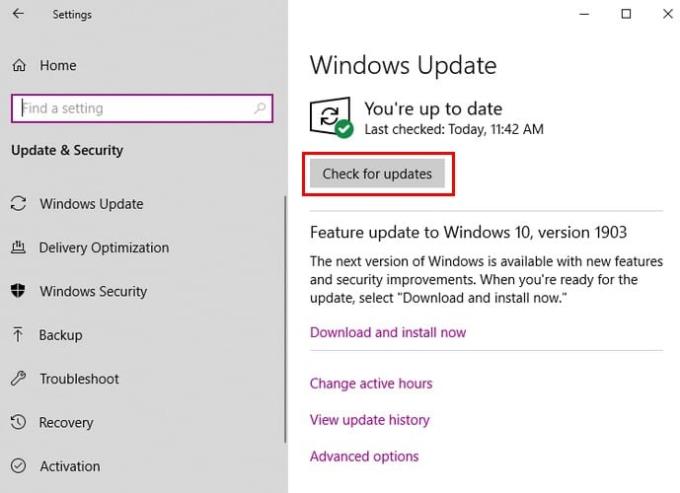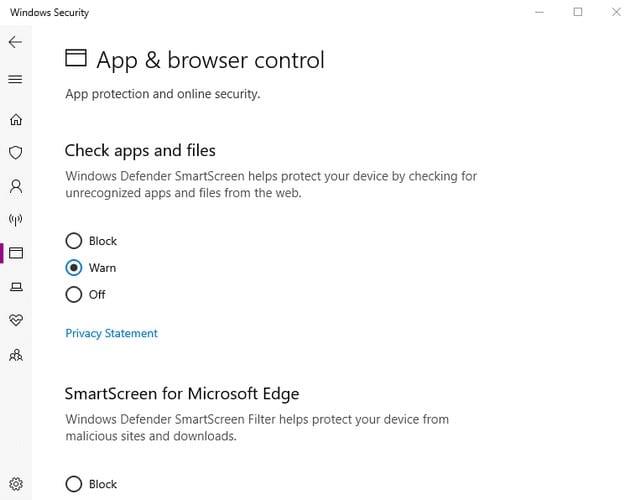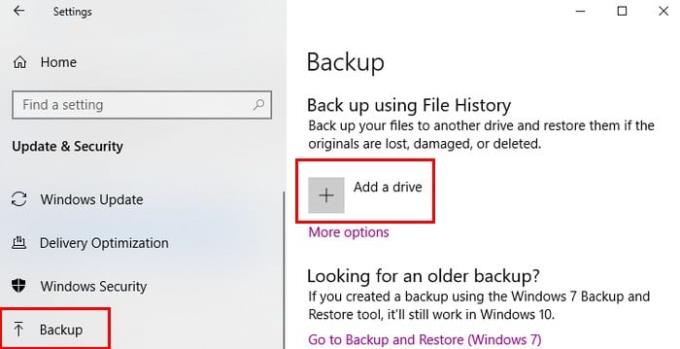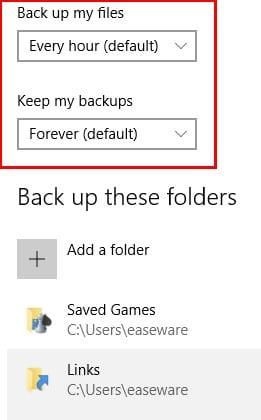Keď dostanete svoj nový počítač, možno si myslíte, že je pripravený začať ho používať tak, ako je. Ospravedlňujeme sa, že som praskla bublinu šťastia, ale je niekoľko vecí, ktoré musíte s počítačom urobiť, aby ho bolo možné bezpečne používať.
Budete musieť urobiť veci, ako napríklad vyhľadať aktualizácie systému Windows, nainštalovať preferovaný prehliadač, pridať dobrý antivírus atď. Nemusí sa to zdať ako veľká zábava, ale sú to nevyhnutné kroky na udržanie vášho počítača v bezpečí.
Odinštalovať Bloatware
Keď prvýkrát dostanete svoj počítač, uvidíte programy, ktoré nepotrebujete a len zaberajú miesto. Ak sa rozhodnete ponechať tieto programy vo svojom počítači, nepoškodia váš počítač, ale budú zaberať výkon procesora a pamäť.
Ak chcete tieto nechcené programy odinštalovať, prejdite do časti Ovládanie pomocou možnosti vyhľadávania. Kliknite na možnosť Odinštalovať program v časti programy.

Mali by ste vidieť zoznam všetkých programov, ktoré máte v počítači. Kliknite pravým tlačidlom myši na tie, ktoré chcete odinštalovať, a kliknite na možnosť odinštalovať.
Nainštalujte všetky dostupné aktualizácie systému Windows
Windows 10 bude mať aktualizácie, ktoré si budete musieť z času na čas nainštalovať. Tieto aktualizácie sú životne dôležité, pretože obsahujú opravy chýb a aktualizácie zabezpečenia, ktoré udržujú váš počítač v prevádzke.
Ak chcete nainštalovať tieto aktualizácie, zapnite počítač. Po dokončení spustenia počítača ho pripojte k dôveryhodnej sieti Wi-Fi. Kliknite na ponuku Štart a prejdite do časti Nastavenia > Aktualizácia a zabezpečenie > Vyhľadať aktualizácie.
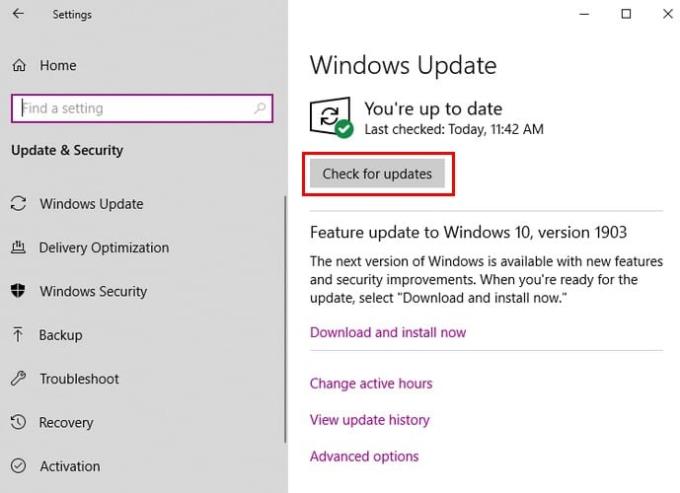
Po kliknutí na tlačidlo Skontrolovať aktualizácie sa zobrazia nasledujúce možnosti:
- Zmeniť aktívne hodiny – Windows medzi vybranými hodinami nereštartuje váš počítač.
- Zobraziť históriu aktualizácií – Táto možnosť upraví aktualizácie, ktoré už máte v počítači.
- Rozšírené možnosti – Tu nájdete podrobné možnosti na lepšiu správu a konfiguráciu aktualizácií.
Nainštalujte dobrý antivírus
V závislosti od počítača, ktorý dostanete, môže už prísť s bezplatnou skúšobnou verziou dobrého antivírusu. Ak nie, môžete použiť Windows Defender Security, kým sa nerozhodnete, ktorý antivírus použiť. Do možnosti vyhľadávania v počítači zadajte Windows Defender a kliknutím naň ho otvorte.
Keď je otvorený, kliknite na sivé tlačidlo Otvoriť zabezpečenie systému Windows. Umožní vám to prístup k sekciám, ako sú Zabezpečenie na prvý pohľad, Ochrana pred vírusmi a hrozbami, Ochrana účtu, Firewall a ochrana siete, Ovládanie aplikácií a prehliadača, Zabezpečenie zariadenia, Výkon a stav zariadenia a Možnosti rodiny.
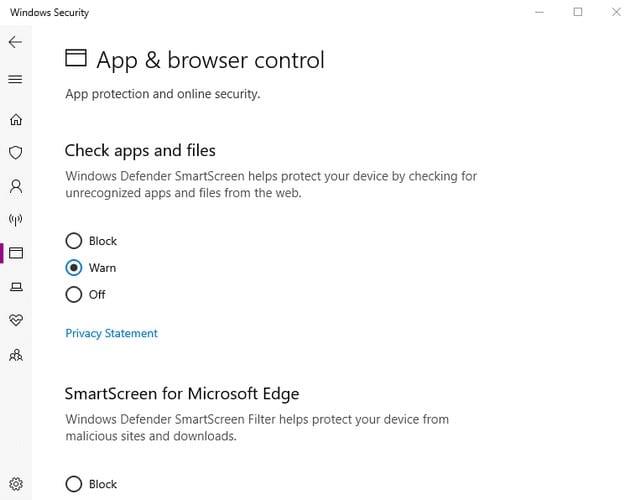
Napríklad v časti Ovládanie aplikácií a prehliadača je možné vykonávať zmeny vo veciach, ako je kontrola aplikácií a súborov v programe Windows Defender, SmartScreen pre Microsoft Edge. Pozrite si tieto možnosti a rozhodnite sa, ktoré možnosti zabezpečenia chcete nastaviť a bez ktorých chcete žiť.
Vytvorte zálohu svojich súborov
Keďže ste si práve kúpili počítač, nemáte na ňom veľa súborov alebo ak vôbec nejaké. Vytvorenie zálohy vašich súborov je však niečo, na čo by ste si mali zvyknúť. Nikdy neviete, kedy môžete svoj počítač stratiť alebo poškodiť, vždy si môžete kúpiť nový počítač, ale možno sa vám nepodarí obnoviť všetky tieto súbory.
Súbory môžete zálohovať rôznymi spôsobmi. Jedným z týchto spôsobov je použitie pevného disku USB. Na zálohovanie súborov pomocou tejto metódy budete musieť použiť funkciu História súborov na počítači so systémom Windows 10 (nie je potrebné inštalovať ďalší softvér).
Pomocou tohto zálohovacieho nástroja môžete nechať USB pripojené k počítaču a nechať si naň zálohovať budúce súbory podľa plánu. Prvá vec, ktorú musíte urobiť, je vložiť jednotku USB do počítača. Keď to urobíte, prejdite do časti Nastavenia > Aktualizácia a zabezpečenie > Zálohovanie.
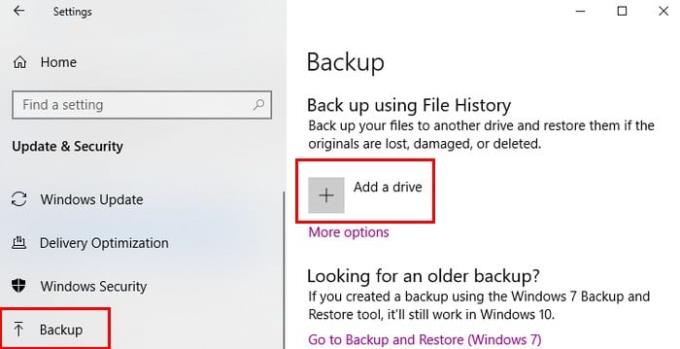
Kliknite na Pridať disk a váš počítač začne hľadať USB disk, ktorý ste vložili. Budete si tiež musieť vybrať disk, na ktorý sa budú súbory ukladať. Pod možnosťou Automaticky zálohovať moje súbory (tá by mala byť zapnutá) kliknite na modré Ďalšie možnosti.
Je to v možnostiach Viac, kde môžete nastaviť, ako často chcete, aby sa vaše súbory zálohovali. K dispozícii budú možnosti zálohovania súborov každých 10 minút, 15 minút, 20 minút, 30 minút, jednu hodinu, tri hodiny, šesť hodín, 12 hodín a raz denne. Hneď nad touto možnosťou je tlačidlo Zálohovať teraz, na ktoré budete musieť kliknúť, aby ste súbory uložili.
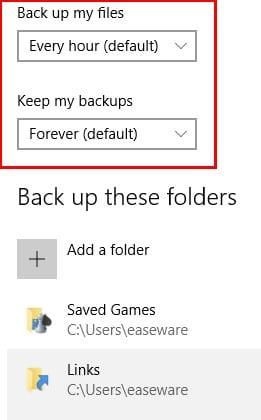
K dispozícii bude aj možnosť, kde môžete nechať svoj počítač vymazať zálohy po mesiaci, troch mesiacoch, šiestich mesiacoch, deviatich mesiacoch, roku alebo dokonca dvoch rokoch. Ako vidíte na obrázku vyššie, môžete si vybrať aj súbory, ktoré chcete zo zálohy vynechať.
Vyberte svoj prehliadač
Na výber máte z rôznych prehliadačov. Môžete napríklad použiť prehliadač Chrome , Firefox , Opera alebo Edge . Každý prehliadač ponúka rôzne funkcie, ale ten, ktorý si vyberiete, bude závisieť od vašich želaní a technických potrieb.
Záver
Získanie nového počítača je vzrušujúca skúsenosť, ale je tiež dobré venovať nejaký čas tomu, aby ste boli pri jeho používaní v bezpečí. Aká je prvá vec, ktorú ste urobili so svojím počítačom, keď ho chytila vaša päsť? Podeľte sa o svoje skúsenosti v komentároch nižšie.